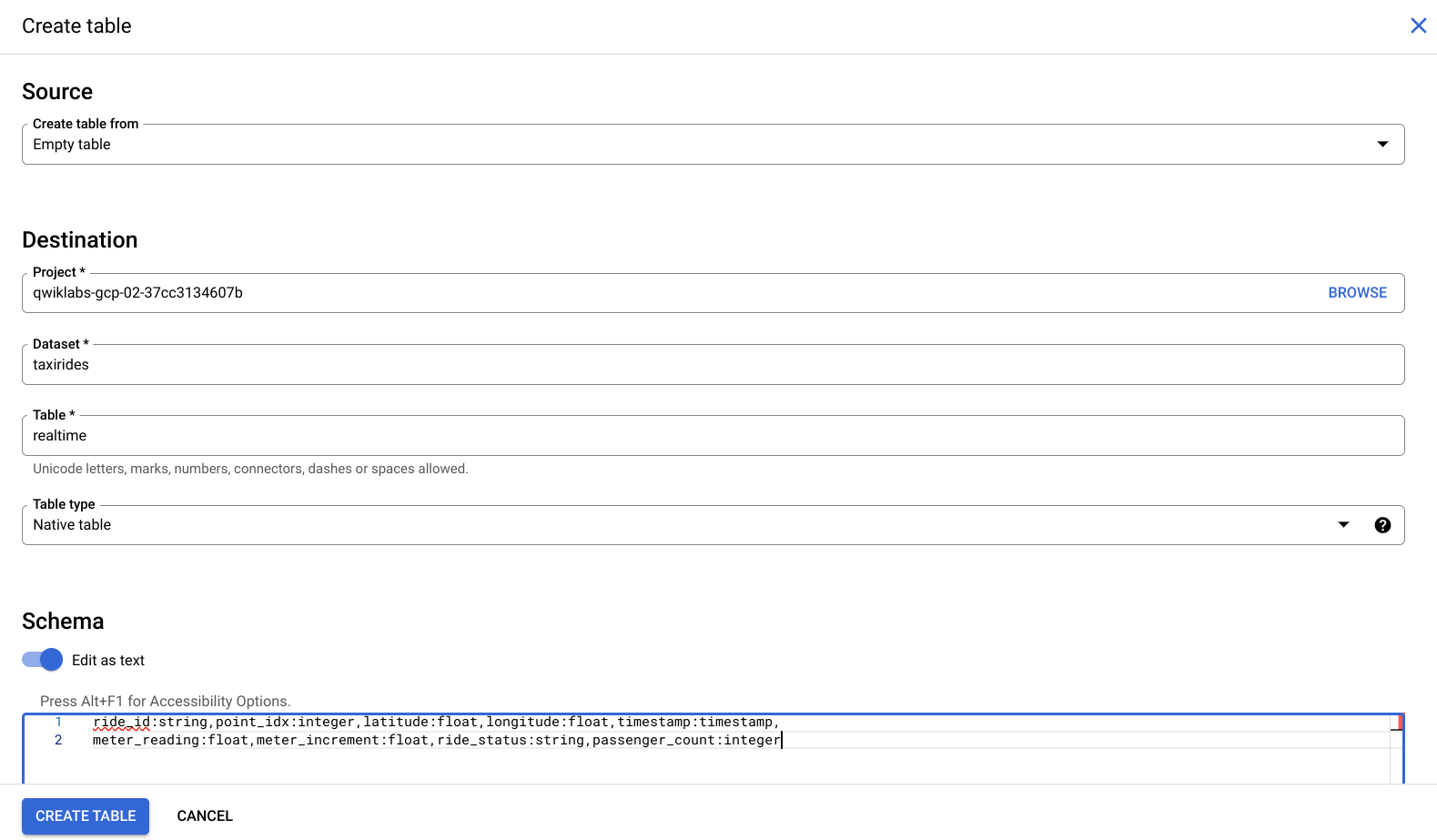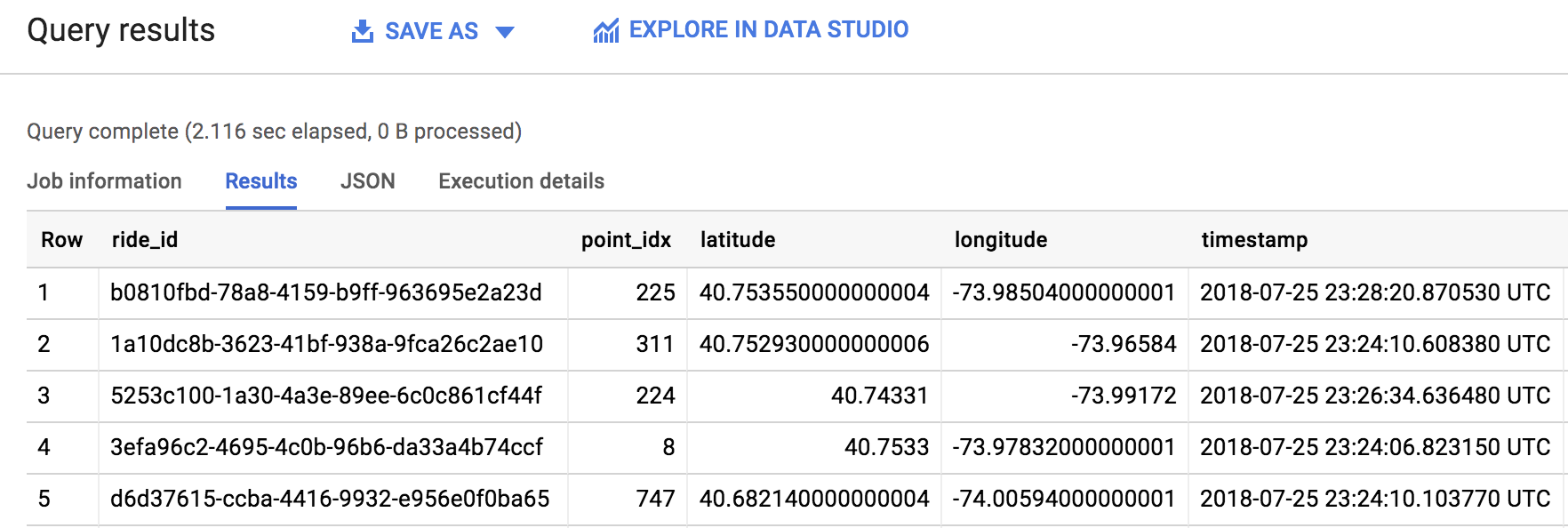Checkpoints
Disable and re-enable the Dataflow API
/ 20
Create a BigQuery Dataset (name: taxirides)
/ 20
Create a table in BigQuery Dataset
/ 20
Create a Cloud Storage bucket
/ 20
Run the Pipeline
/ 20
Dataflow: Qwik Start - Şablonlar
GSP192
Genel bakış
Bu laboratuvarda Google'ın Cloud Dataflow şablonlarından birini kullanarak akış ardışık düzeni oluşturmayı öğreneceksiniz. Daha net açıklamak gerekirse "Cloud Pub/Sub'dan BigQuery'ye" şablonunu kullanacaksınız. Bu şablon, JSON biçiminde yazılmış mesajları Pub/Sub konusundan okuyarak BigQuery tablosuna aktarır. Bu şablonla ilgili belgeleri, Google tarafından sağlanan şablonlar için başlangıç kılavuzunda bulabilirsiniz.
BigQuery veri kümesi ve tablosunu oluşturmak için size Cloud Shell komut satırı veya Cloud Console'u kullanma seçeneği sunulacak. Kullanılacak bir yöntem seçip laboratuvarın geri kalan kısımlarında bu yöntemi kullanmaya devam edin. Her iki yöntemi de kullanmayı denemek istiyorsanız bu laboratuvara iki defa katılın.
Kurulum
Laboratuvarı Başlat düğmesini tıklamadan önce
Buradaki talimatları okuyun. Laboratuvarlar süreli olduğundan duraklatılamaz. Laboratuvarı Başlat'ı tıkladığınızda başlayan zamanlayıcı, Google Cloud kaynaklarının ne süreyle kullanımınıza açık durumda kalacağını gösterir.
Bu uygulamalı laboratuvarı kullanarak, laboratuvar etkinliklerini gerçek bir bulut ortamında (Simülasyon veya demo ortamında değil.) gerçekleştirebilirsiniz. Bu olanağın sunulabilmesi için size yeni, geçici kimlik bilgileri verilir. Bu kimlik bilgilerini laboratuvar süresince Google Cloud'da oturum açmak ve Google Cloud'a erişmek için kullanırsınız.
Bu laboratuvarı tamamlamak için şunlar gerekir:
- Standart bir internet tarayıcısına erişim (Chrome Tarayıcı önerilir).
- Laboratuvarı tamamlamak için yeterli süre. (Laboratuvarlar, başlatıldıktan sonra duraklatılamaz)
Laboratuvarınızı başlatma ve Google Cloud Console'da oturum açma
-
Laboratuvarı Başlat düğmesini tıklayın. Laboratuvar için ödeme yapmanız gerekiyorsa ödeme yöntemini seçebileceğiniz bir pop-up açılır. Soldaki Laboratuvar Ayrıntıları panelinde şunlar yer alır:
- Google Console'u Aç düğmesi
- Kalan süre
- Bu laboratuvarda kullanmanız gereken geçici kimlik bilgileri
- Bu laboratuvarda ilerlemek için gerekebilecek diğer bilgiler
-
Google Console'u Aç'ı tıklayın. Laboratuvar, kaynakları çalıştırır ve sonra Oturum aç sayfasını gösteren başka bir sekme açar.
İpucu: Sekmeleri ayrı pencerelerde, yan yana açın.
Not: Hesap seçin iletişim kutusunu görürseniz Başka Bir Hesap Kullan'ı tıklayın. -
Gerekirse Laboratuvar Ayrıntıları panelinden Kullanıcı adı'nı kopyalayın ve Oturum aç iletişim kutusuna yapıştırın. Sonraki'ni tıklayın.
-
Laboratuvar Ayrıntıları panelinden Şifre'yi kopyalayın ve Hoş geldiniz iletişim penceresine yapıştırın. Sonraki'ni tıklayın.
Önemli: Sol paneldeki kimlik bilgilerini kullanmanız gerekir. Google Cloud Öğrenim Merkezi kimlik bilgilerinizi kullanmayın. Not: Bu laboratuvarda kendi Google Cloud hesabınızı kullanabilmek için ek ücret ödemeniz gerekebilir. -
Sonraki sayfalarda ilgili düğmeleri tıklayarak ilerleyin:
- Şartları ve koşulları kabul edin.
- Geçici bir hesap kullandığınızdan kurtarma seçenekleri veya iki faktörlü kimlik doğrulama eklemeyin.
- Ücretsiz denemelere kaydolmayın.
Birkaç saniye sonra Cloud Console bu sekmede açılır.

Cloud Shell'i etkinleştirme
Cloud Shell, çok sayıda geliştirme aracı içeren bir sanal makinedir. 5 GB boyutunda kalıcı bir ana dizin sunar ve Google Cloud üzerinde çalışır. Cloud Shell, Google Cloud kaynaklarınıza komut satırı erişimi sağlar.
- Google Cloud Console'un üst kısmından Cloud Shell'i etkinleştir
simgesini tıklayın.
Bağlandığınızda, kimliğiniz doğrulanmış olur. Proje ise PROJECT_ID'nize göre ayarlanmıştır. Çıkış, bu oturum için PROJECT_ID'yi tanımlayan bir satır içerir:
gcloud, Google Cloud'un komut satırı aracıdır. Cloud Shell'e önceden yüklenmiştir ve sekmeyle tamamlamayı destekler.
- (İsteğe bağlı) Etkin hesap adını şu komutla listeleyebilirsiniz:
-
Yetkilendir'i tıklayın.
-
Çıkışınız aşağıdaki gibi görünecektir:
Çıkış:
- (İsteğe bağlı) Proje kimliğini şu komutla listeleyebilirsiniz:
Çıkış:
Örnek çıkış:
gcloud ile ilgili tüm belgeleri, Google Cloud'daki gcloud CLI'ya genel bakış rehberinde bulabilirsiniz.
Dataflow API'nin yeniden etkinleştirildiğini doğrulama
Gerekli API'ye erişilebilmesi için Dataflow API bağlantısını yeniden başlatın.
-
Cloud Console'un üst kısmındaki arama çubuğuna "Dataflow API" yazın. Listelenen sonuçlarda Dataflow API'yi tıklayın.
-
Yönet'i tıklayın.
-
API'yi devre dışı bırak'ı tıklayın.
Onaylamanız istenirse Devre dışı bırak'ı tıklayın.
- Etkinleştir'i tıklayın.
API tekrar etkinleştirildiğinde, sayfada devre dışı bırakma seçeneği gösterilir.
Tamamlanan görevi test etme
Tamamladığınız görevi doğrulamak için İlerleme durumumu kontrol et'i tıklayın.
1. görev: Cloud Shell'i kullanarak Cloud BigQuery veri kümesi ve tablosu oluşturma
Öncelikle BigQuery veri kümesi ve tablosu oluşturalım.
bq komut satırı aracı kullanılmaktadır. Bu laboratuvarda konsolu kullanarak ilerlemek istiyorsanız aşağıdaki bölüme geçin.
-
taxiridesadlı bir veri kümesi oluşturmak için aşağıdaki komutu çalıştırın:
Elde ettiğiniz çıkış şuna benzer şekilde görünecektir:
Tamamlanan görevi test etme
Tamamladığınız görevi doğrulamak için İlerleme durumumu kontrol et'i tıklayın. BigQuery veri kümesi oluşturma işlemi tamamlandıysa değerlendirme puanı görürsünüz.
Artık veri kümeniz oluşturulduğuna göre bir BigQuery tablosu örneklendirmek için aşağıdaki adımda bu veri kümesini kullanacaksınız.
- Bu işlemi yapmak için aşağıdaki komutu çalıştırın:
Elde ettiğiniz çıkış şuna benzer şekilde görünecektir:
Tamamlanan görevi test etme
Tamamladığınız görevi doğrulamak için İlerleme durumumu kontrol et'i tıklayın. BigQuery veri kümesinde tablo oluşturma işlemi tamamlandıysa değerlendirme puanı görürsünüz.
bq mk komutu ilk bakışta biraz karmaşık görünür. Ancak bu komutun ne anlama geldiğini çözmek için BigQuery komut satırı belgelerinden yardım alabiliriz. Örneğin, belgelerde şema hakkında daha fazla bilgi edinebiliriz.
- Yerel JSON şema dosyasına veya sütun tanımlarının
[FIELD]:[DATA_TYPE],[FIELD]:[DATA_TYPE]biçiminde virgülle ayrılmış listesine giden yoldur.
Bu durumda ikinci seçeneği, yani virgülle ayrılmış listeyi kullanıyoruz.
Cloud Storage paketi oluşturma
Artık tablomuzu örneklendirdiğimize göre bir paket oluşturalım.
Paket adının global olarak benzersiz olması için proje kimliğini kullanın:
- Bu işlemi yapmak için şu komutları çalıştırın:
Tamamlanan görevi test etme
Tamamladığınız görevi doğrulamak için İlerleme durumumu kontrol et'i tıklayın. Cloud Storage paketi oluşturma işlemi tamamlandıysa değerlendirme puanı görürsünüz.
Paketinizi oluşturduktan sonra sayfayı aşağı kaydırarak Ardışık düzeni çalıştırma bölümüne gidin.
2. görev: Cloud Console'u kullanarak Cloud BigQuery veri kümesi ve tablosu oluşturma
-
Soldaki menüde, Büyük Veri bölümünden BigQuery'yi tıklayın.
-
Ardından Bitti'yi tıklayın.
-
Gezgin bölümünde proje adının yanındaki üç noktayı tıklayın, ardından Veri kümesi oluştur'u tıklayın.
-
Veri kümesi kimliğiniz olarak
taxiridesdeğerini girin: -
Veri konumu için us (Amerika Birleşik Devletleri'nde birden fazla bölge) seçeneğini belirleyin.
-
Diğer varsayılan ayarları değiştirmeden VERİ KÜMESİ OLUŞTUR'u tıklayın.
Tamamlanan görevi test etme
Tamamladığınız görevi doğrulamak için İlerleme durumumu kontrol et'i tıklayın. BigQuery veri kümesi oluşturma işlemi tamamlandıysa değerlendirme puanı görürsünüz.
-
Soldaki konsolda, proje kimliğinin altında
taxiridesveri kümesini görüyor olmanız gerekir. -
taxiridesveri kümesinin yanındaki üç noktayı tıklayıp Aç'ı seçin. -
Ardından, konsolun sağ tarafında TABLO OLUŞTUR'u seçin.
-
Hedef > Tablo Adı kısmına
realtimeyazın. -
Şema bölümünde Metin olarak düzenle kaydırma çubuğunu açın ve aşağıdaki kodu girin:
Konsolunuz aşağıdaki gibi görünecektir:
- Şimdi Tablo oluştur'u tıklayın.
Tamamlanan görevi test etme
Tamamladığınız görevi doğrulamak için İlerleme durumumu kontrol et'i tıklayın. BigQuery veri kümesinde tablo oluşturma işlemi tamamlandıysa değerlendirme puanı görürsünüz.
Cloud Storage paketi oluşturma
-
Cloud Console'a dönüp Cloud Storage > Paketler > Paket oluştur adımlarını izleyin.
-
Paket adının global olarak benzersiz olması için proje kimliğini kullanın:
-
Diğer varsayılan ayarları değiştirmeden Oluştur'u tıklayın.
Tamamlanan görevi test etme
Tamamladığınız görevi doğrulamak için İlerleme durumumu kontrol et'i tıklayın. Cloud Storage paketi oluşturma işlemi tamamlandıysa değerlendirme puanı görürsünüz.
3. görev: Ardışık düzeni çalıştırma
Dataflow şablonunu dağıtın:
Google Cloud Console'da, gezinme menüsünde, Dataflow > İşler'i tıklayın. Dataflow işiniz gösterilir.
Daha fazla bilgi için lütfen belgeye göz atın.
Tamamlanan görevi test etme
Tamamladığınız görevi doğrulamak için İlerleme durumumu kontrol et'i tıklayın. Dataflow ardışık düzenini başarıyla çalıştırdıysanız bir değerlendirme puanı görürsünüz.
Kaynaklarınızın oluşturulduğunu ve kullanıma hazır hale geldiğini görürsünüz.
Şimdiyse gezinme menüsünde BigQuery'yi tıklayarak BigQuery'ye yazılan verileri görüntüleyelim.
- BigQuery kullanıcı arayüzü açıldığında proje adının altına taxirides veri kümesinin, onun altına da realtime tablosunun eklendiğini görürsünüz.
4. görev: Sorgu gönderme
Sorguları standart SQL kullanarak gönderebilirsiniz.
- BigQuery Düzenleyici alanına, aşağıdaki kodu ekleyerek projenizdeki verilere sorgu gönderin.
- ÇALIŞTIR'ı tıklayın.
Herhangi bir sorun veya hatayla karşılaşırsanız sorguyu tekrar çalıştırın. Ardışık düzenin başlaması bir dakika sürebilir.
- Sorgu çalıştırıldığında, Sorgu Sonuçları panelinde aşağıdaki çıkışı görürsünüz:
İyi iş çıkardınız! Pub/Sub konusundan 1.000 taksi yolculuğu çekip bunları BigQuery tablosuna aktardınız. Sizin de gördüğünüz gibi şablonlar, Dataflow işlerini çalıştırmanın pratik ve kullanımı kolay bir yoludur. Google tarafından sağlanan şablonlar için başlangıç kılavuzunu inceleyerek Dataflow belgelerindeki diğer Google şablonlarına da göz atmayı unutmayın.
5. görev: Öğrendiklerinizi test etme
Aşağıda, bu laboratuvarda ele alınan kavramlarla ilgili bilginizi pekiştirecek çoktan seçmeli sorular verilmiştir. Bu soruları elinizden geldiğince yanıtlamaya çalışın.
Tebrikler!
Görevinizi tamamlama
Bu yönlendirmesiz öğrenim laboratuvarı, Temel: Veri, ML, AI görevinin bir parçasıdır. Görevler, bir öğrenme rotasını oluşturan birbiriyle bağlantılı laboratuvar dizilerini ifade eder. Bir görevi tamamladığınızda başarınızın ödülü olarak rozet kazanırsınız. Rozetlerinizi herkese açık hale getirebilir ve rozetin bağlantısını online özgeçmişinizde veya sosyal medya hesabınızda paylaşabilirsiniz. Bu göreve veya bu laboratuvarı içeren herhangi bir göreve kaydolun ve tamamlama kredisini anında kazanın. Tüm mevcut görevleri görmek için Google Cloud Öğrenim Merkezi kataloğuna bakın.
Sonraki adımlar / Daha fazla bilgi
Bu laboratuvar, Qwik Starts laboratuvar serisinin bir parçasıdır. Bu laboratuvarlar, Google Cloud'daki pek çok özelliği biraz olsun tanıtabilmek için tasarlamıştır. Katılabileceğiniz bir sonraki laboratuvarı bulmak için Google Cloud Öğrenim Merkezi kataloğunda "Qwik Starts" araması yapın.
Google Cloud eğitimi ve sertifikası
...Google Cloud teknolojilerinden en iyi şekilde yararlanmanıza yardımcı olur. Derslerimizde teknik becerilere odaklanırken en iyi uygulamalara da yer veriyoruz. Gerekli yetkinlik seviyesine hızlıca ulaşmanız ve öğrenim maceranızı sürdürebilmeniz için sizlere yardımcı olmayı amaçlıyoruz. Temel kavramlardan ileri seviyeye kadar farklı eğitim programlarımız mevcut. Ayrıca, yoğun gündeminize uyması için talep üzerine sağlanan, canlı ve sanal eğitim alternatiflerimiz de var. Sertifikasyonlar ise Google Cloud teknolojilerindeki becerilerinizi ve uzmanlığınızı doğrulamanıza ve kanıtlamanıza yardımcı oluyor.
Kılavuzun Son Güncellenme Tarihi: 10 Kasım 2023
Laboratuvarın Son Test Edilme Tarihi: 10 Kasım 2023
Telif Hakkı 2024 Google LLC Tüm hakları saklıdır. Google ve Google logosu, Google LLC şirketinin ticari markalarıdır. Diğer tüm şirket ve ürün adları ilişkili oldukları şirketlerin ticari markaları olabilir.